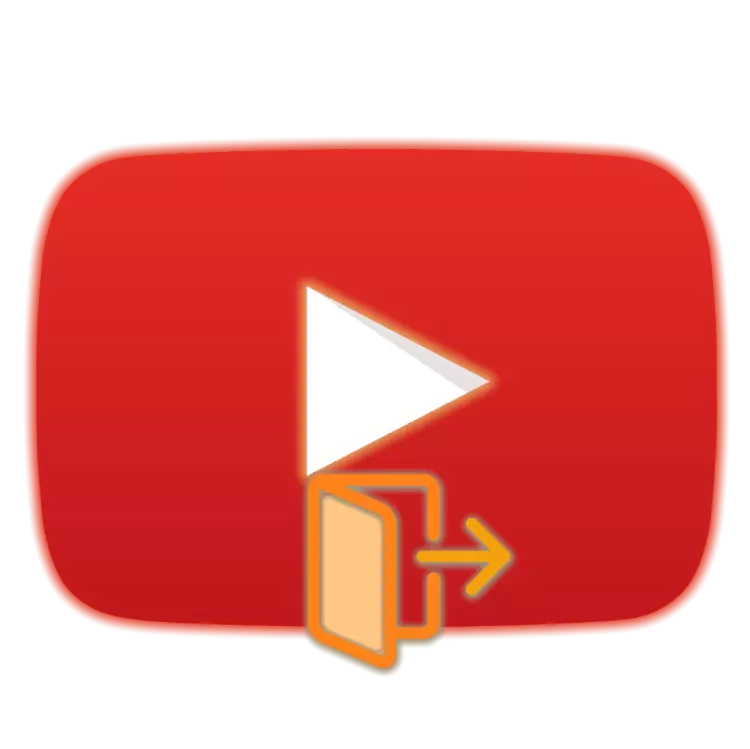
Ang popular na video hosting YouTube ay mas maginhawang gamitin sa pahintulot, dahil sa pagpasok ng iyong account, hindi ka lamang mag-subscribe sa mga channel at mag-iwan ng mga komento sa ilalim ng video, ngunit upang makita ang mga personalized na rekomendasyon. Gayunpaman, sa mga bihirang kaso, maaari kang makatagpo ng gawain ng kabaligtaran na kalikasan - ang pangangailangan na lumabas sa account. Kung paano ito gagawin, sasabihin din namin sa akin.
Lumabas mula sa iyong account sa YouTube
Ang YouTube, tulad ng alam mo, ay kabilang sa Google at bahagi ng mga serbisyo ng pagmamay-ari, na isang solong ecosystem. Upang makakuha ng access sa alinman sa mga ito, ang parehong account ay ginagamit, at ang isang mahalagang pananaw ay nagpapahiwatig mula sa ito - ang kakayahang lumabas sa isang partikular na site o application ay nawawala, ang pagkilos na ito ay ginaganap para sa Google account bilang isang buo, iyon ay, para sa Lahat ng mga serbisyo nang sabay-sabay. Bilang karagdagan, mayroong isang tiyak na pagkakaiba sa pagsasagawa ng parehong pamamaraan sa isang web browser sa isang PC at isang mobile client. Magpatuloy tayo sa isang mas detalyadong pagsasaalang-alang.Pagpipilian 1: Browser sa isang computer
Ang exit mula sa Utub account sa web browser ay pantay sa lahat ng mga programa ng ganitong uri, gayunpaman, sa Google Chrome, ang pagkilos na ito ay magkakaroon ng seryoso (totoo, hindi para sa lahat ng mga gumagamit) na mga kahihinatnan. Ano ang eksaktong, matuto nang higit pa, ngunit bilang unang, pangkalahatang at unibersal na halimbawa, gagamitin namin ang "mapagkumpitensya" na solusyon - Yandex.Bauzer.
Anumang browser (maliban sa Google Chrome)
- Ang pagiging sa anumang pahina ng youtube, mag-click sa larawan ng iyong profile na matatagpuan sa kanang itaas na sulok ng pahina.
- Sa menu ng parameter, na bukas, pumili ng isa sa dalawang magagamit na mga pagpipilian - "Baguhin ang Account" o "Lumabas".
- Malinaw, ang unang item ay nagbibigay ng kakayahang magdagdag ng pangalawang account para sa paggamit ng YouTube. Ang output mula sa una ay hindi ipapatupad, iyon ay, maaari kang lumipat sa pagitan ng mga account kung kinakailangan. Kung naaangkop mo ang pagpipiliang ito, gamitin ito - Mag-log in sa bagong Google Account. Kung hindi man, i-click lamang ang pindutang "Kumuha".
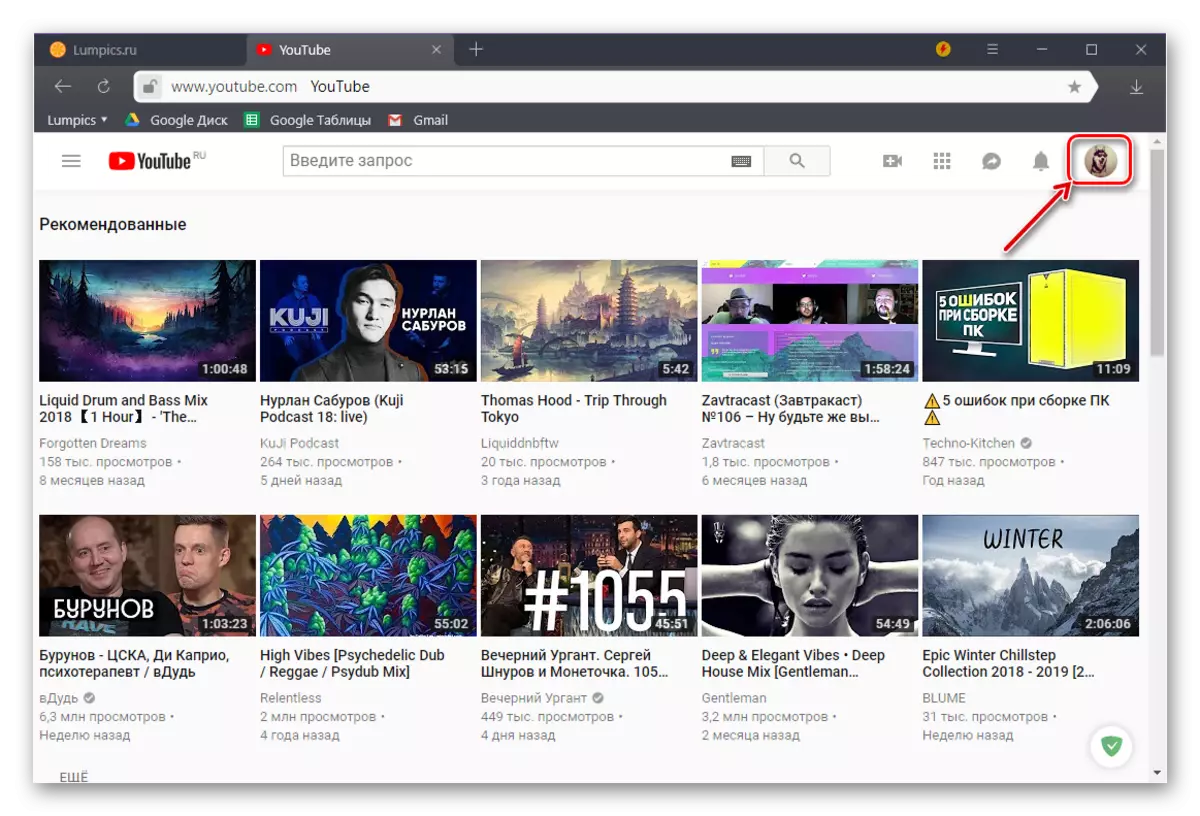
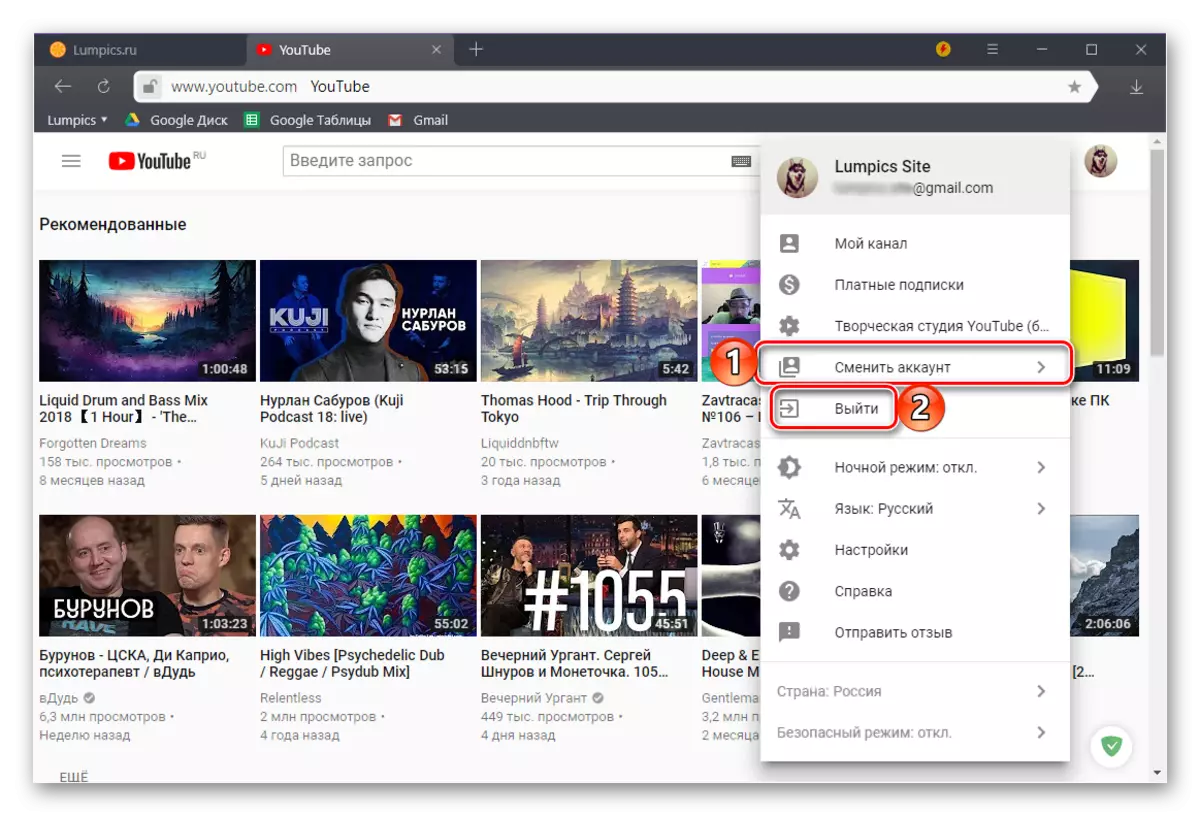
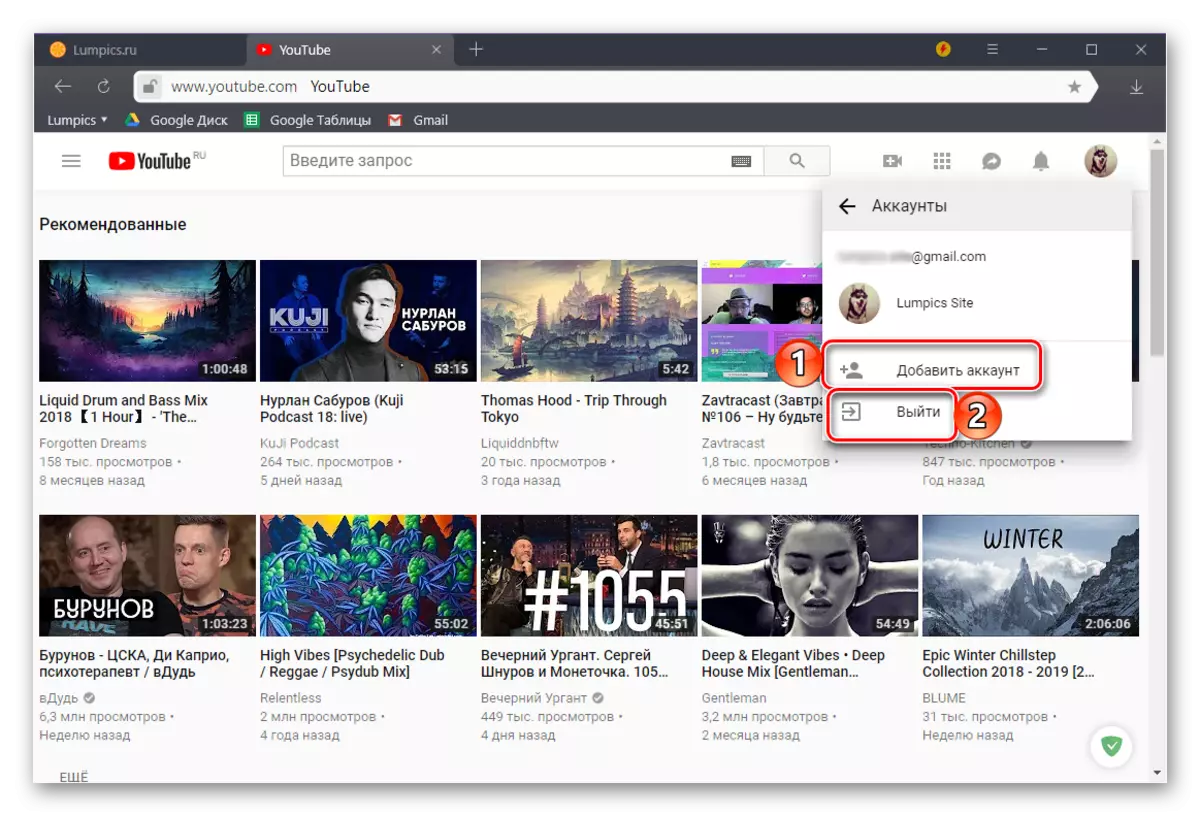
Pagkatapos umalis sa account sa YouTube, sa halip ng isang imahe ng profile, kung saan ako apila sa unang hakbang, ang inskripsyon na "Log In" ay lilitaw.
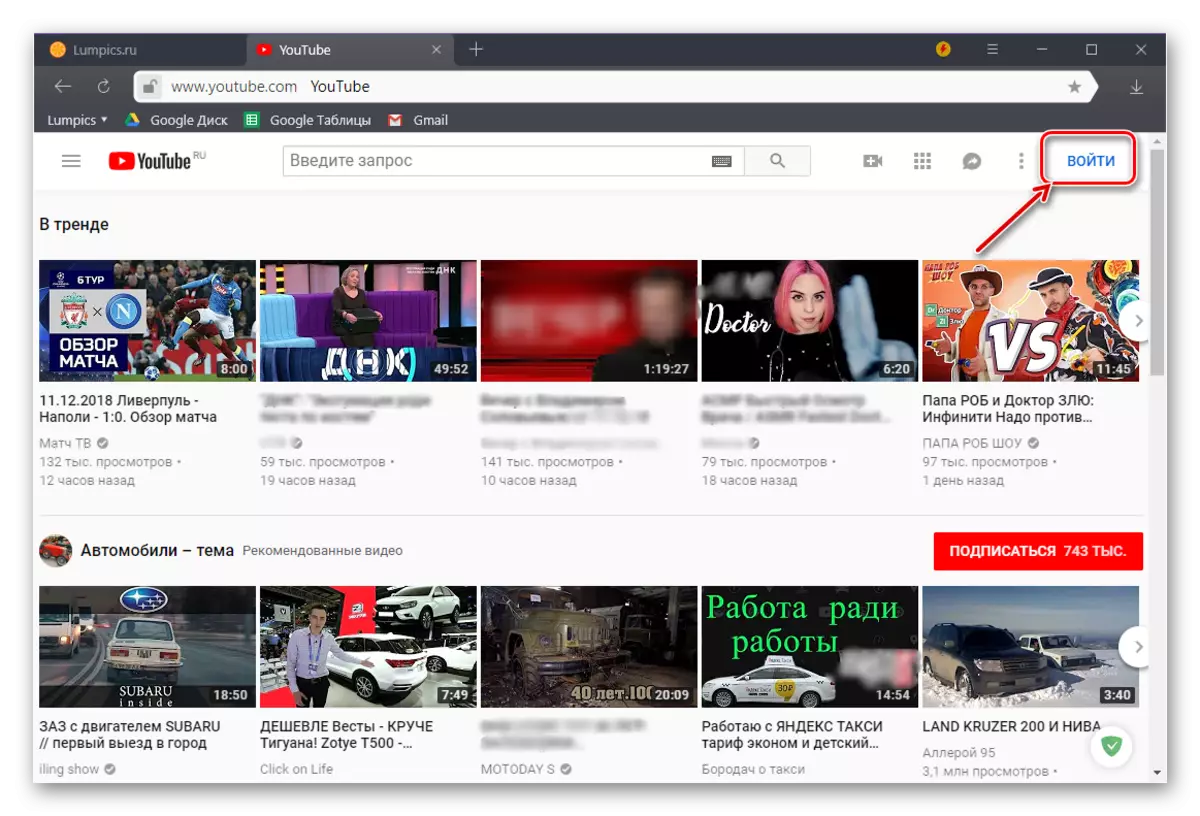
Ang isang hindi kanais-nais na resulta tungkol sa kung saan namin nabanggit sa itaas ay na ikaw ay de-evantized kabilang mula sa account ng Google. Kung ang naturang estado ng mga gawain ay angkop - mahusay, ngunit sa kabilang banda, para sa normal na paggamit ng mahusay na serbisyo ng serbisyo, ito ay kinakailangan upang mag-log in muli.
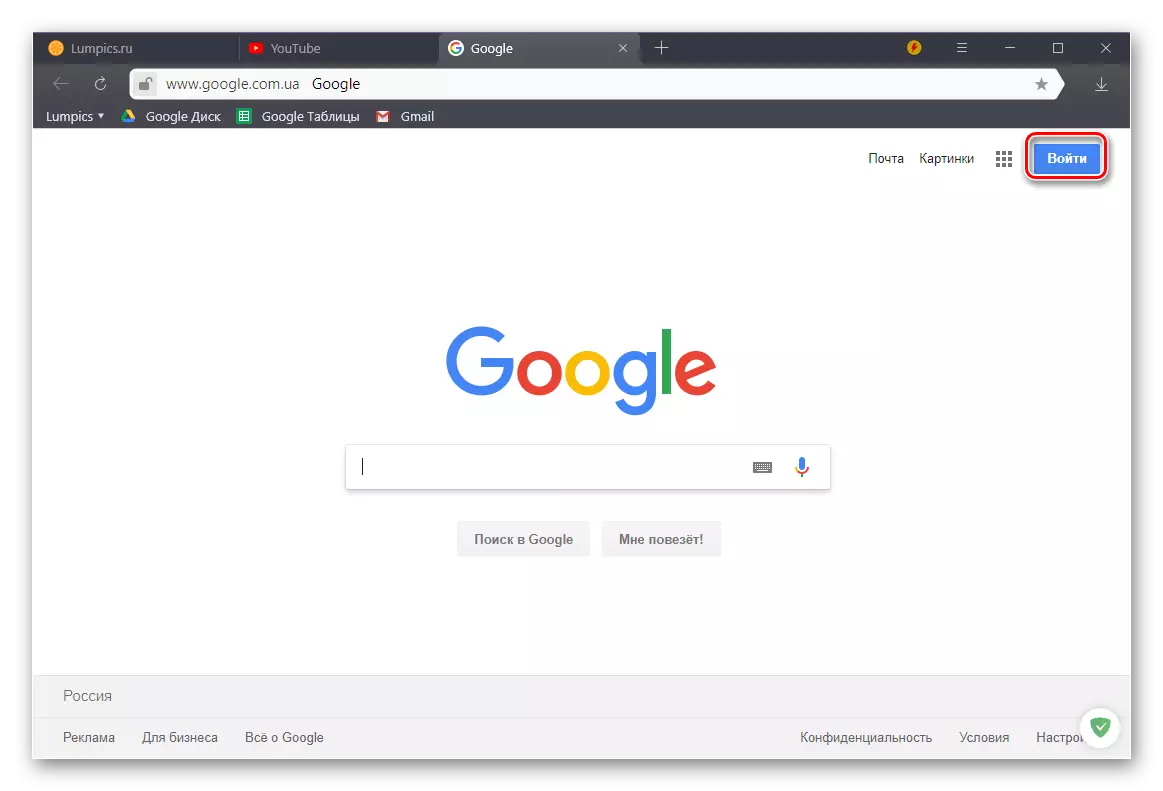
Google Chrome.
Dahil ang Chromium ay isang produkto ng Google, para sa normal na operasyon ay nangangailangan ng pahintulot sa account. Ang pagkilos na ito ay hindi lamang awtomatikong ma-access ang lahat ng mga serbisyo at site ng kumpanya, ngunit din aktibo ang pag-synchronize ng data function.
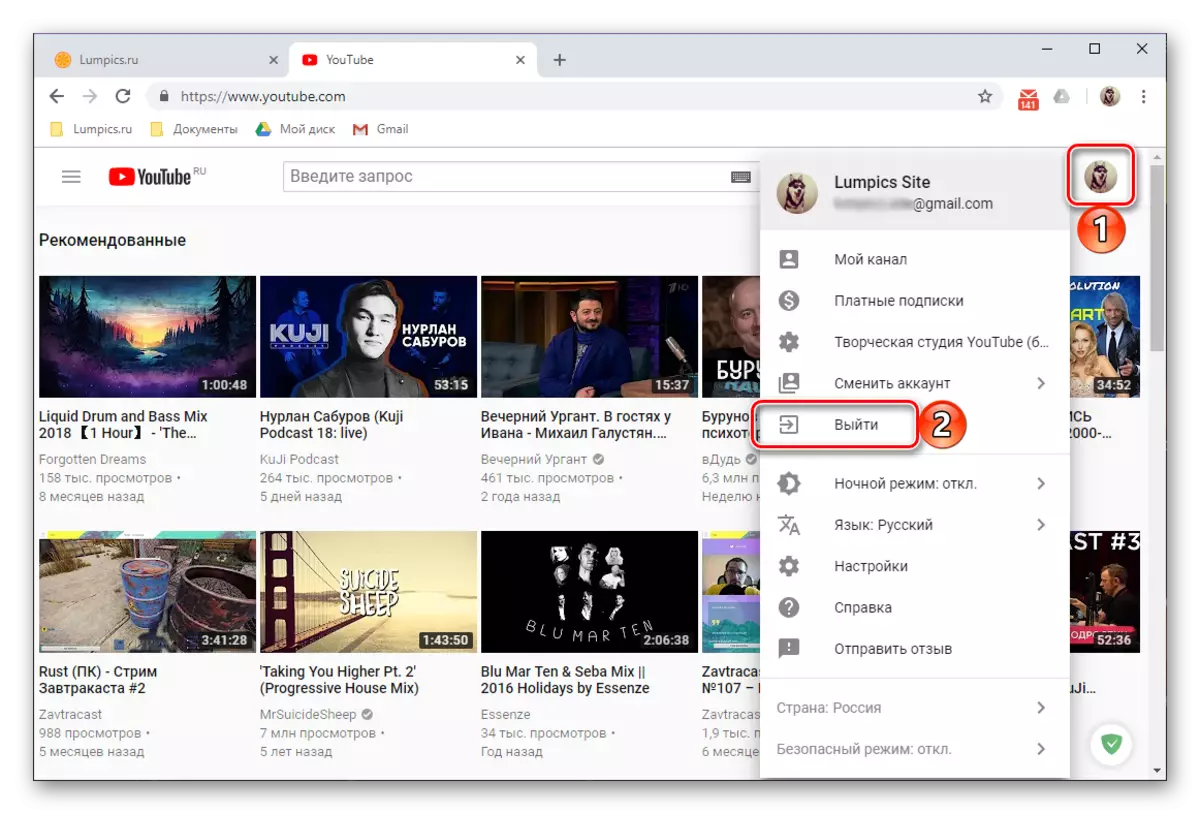
Lumabas mula sa YouTube account, na ginagampanan sa parehong paraan tulad ng sa Yandex.Browser o anumang iba pang web browser, sa Chrome ay puno na may hindi lamang sapilitang output mula sa Google Account, kundi pati na rin ang suspensyon ng operasyon ng pag-synchronize. Ipinapakita ng imahe sa ibaba kung paano ito mukhang.
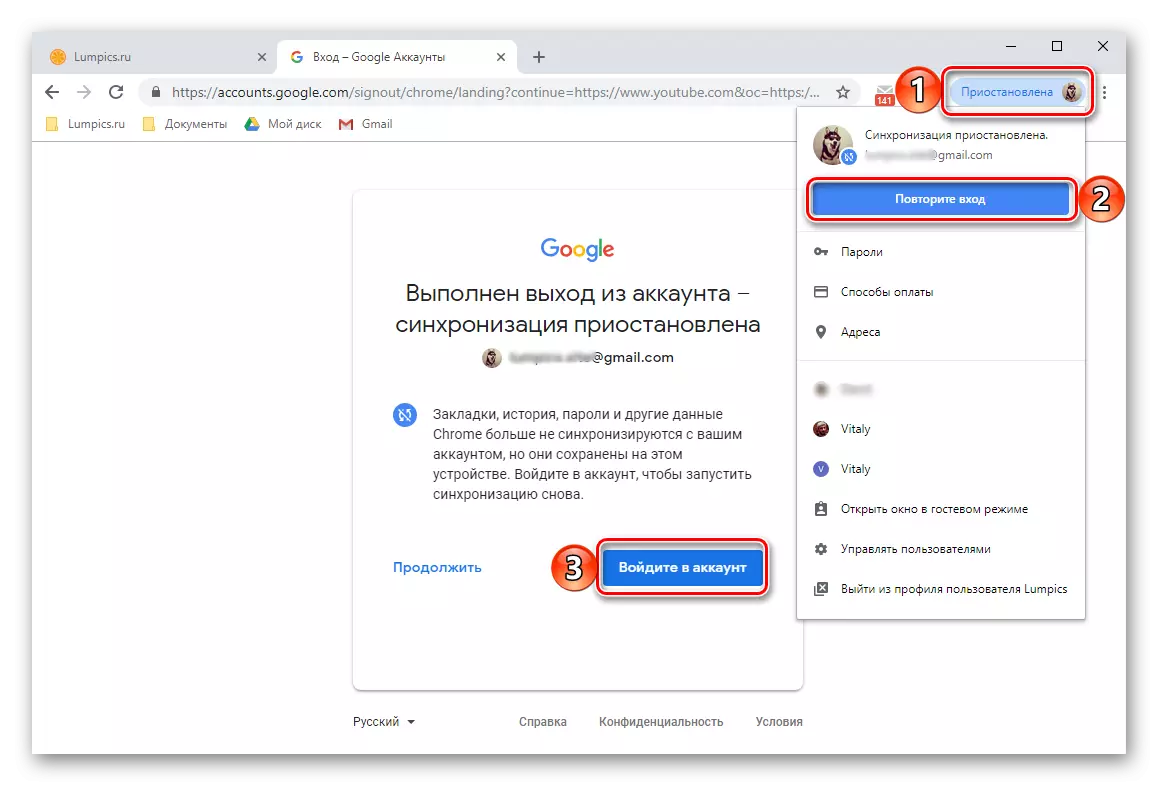
Tulad ng makikita mo, walang mahirap na makakuha ng isang account sa YouTube sa isang PC browser, ngunit ang mga kahihinatnan na ang pagkilos na ito ay hindi kailanman malayo. Kung ang posibilidad ng ganap na pag-access sa lahat ng mga serbisyo at produkto ng Google ay mahalaga para sa iyo, nang hindi gumagamit ng isang account, hindi lamang ito gawin.
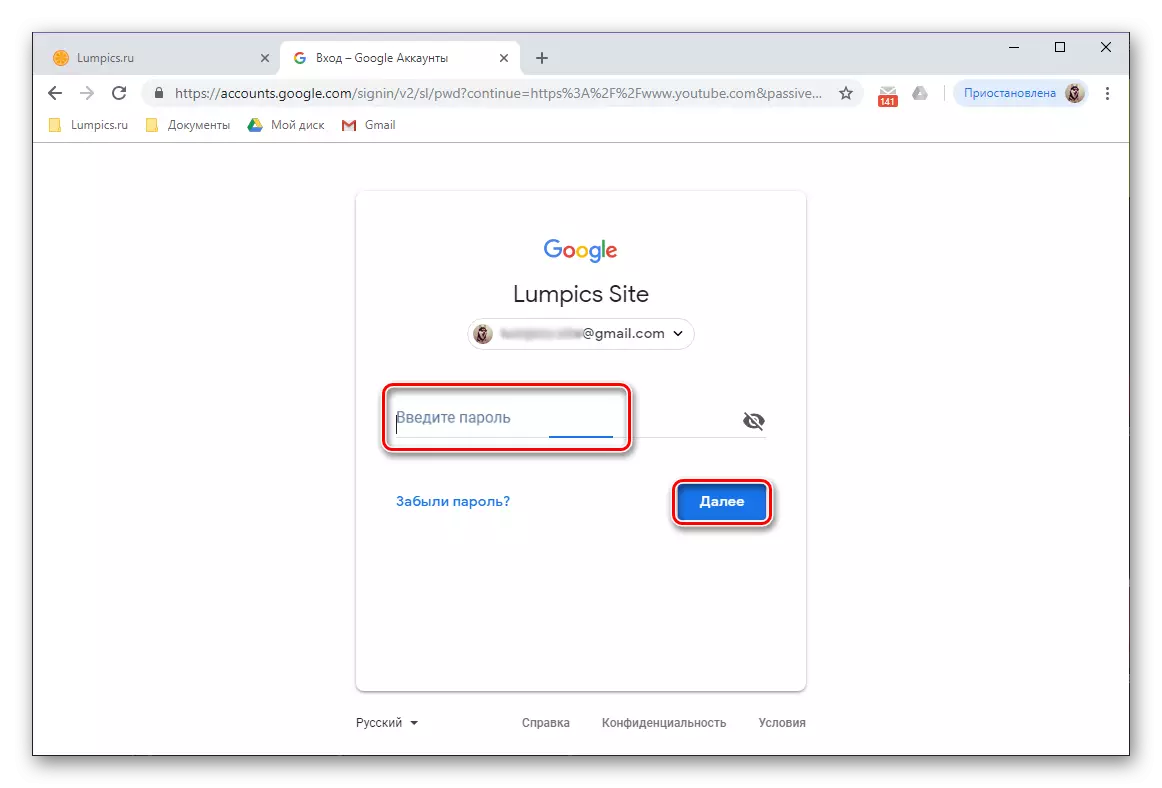
Kung ang account ay binago, ipahiwatig ang paunang karagdagan, hindi sapat na panukalang-batas, at ikaw ay matatag na naka-set up upang lumabas hindi lamang mula sa YouTube, kundi pati na rin mula sa Google sa kabuuan, kailangan mong gawin ang mga sumusunod.
- Buksan ang "Mga Setting" ng iyong mobile device at pumunta sa seksyong "Mga User at Mga Account" (o ang item na katulad nito, dahil sa iba't ibang mga bersyon ng Android, maaaring magkakaiba ang kanilang pangalan).
- Sa listahan ng mga profile na nakakonekta sa isang smartphone o tablet, hanapin ang Google account mula sa kung saan nais mong lumabas, at i-tap ito upang pumunta sa pahina gamit ang impormasyon, at pagkatapos ay sa pamamagitan ng pindutang "Delete Account". Sa window na may isang kahilingan, kumpirmahin ang iyong mga intensyon sa pamamagitan ng pag-click sa isang katulad na inskripsyon.
- Ang Google Account na iyong pinili ay tatanggalin, na nangangahulugan na ikaw ay umalis hindi lamang mula sa YouTube, kundi pati na rin mula sa lahat ng iba pang mga serbisyo at application.
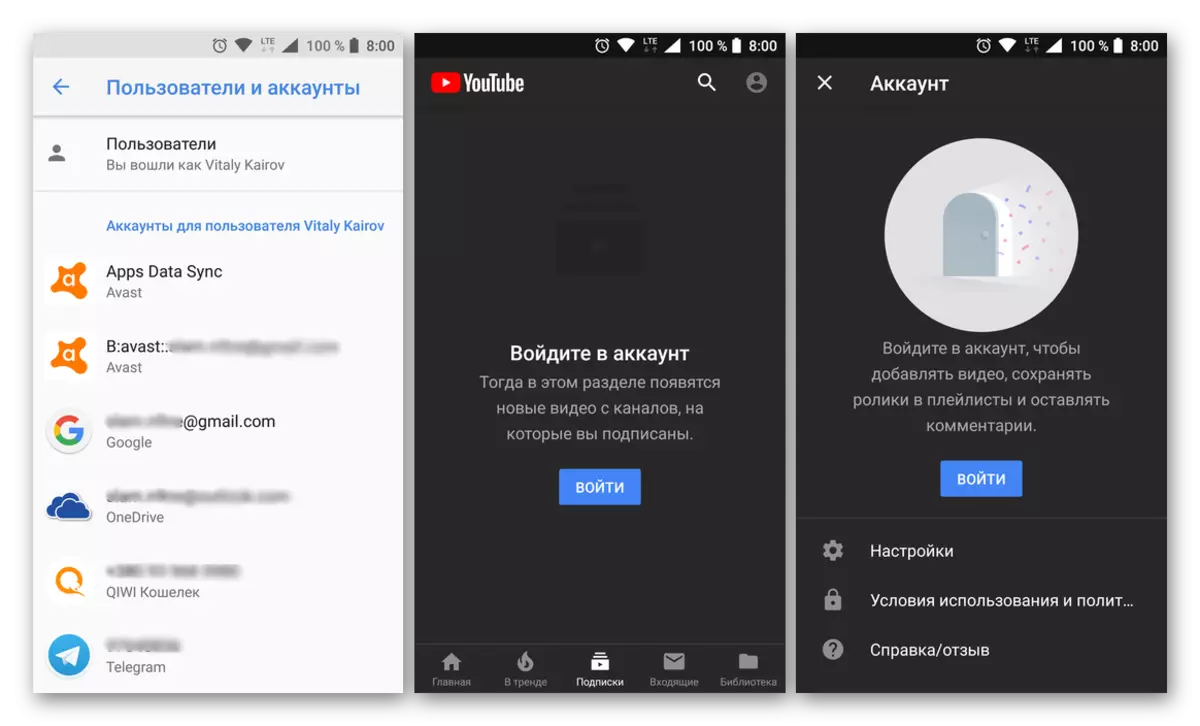
iOS.
Dahil ang Apple ID ay naglalaro ng isang pangunahing papel sa "Apple" ecosystem, at hindi isang Google account, ang output mula sa account sa YouTube ay mas simple.
- Tulad ng sa kaso ng Android, tumatakbo Yutub, tapikin ang imahe ng iyong profile sa kanang itaas na sulok.
- Sa listahan ng mga magagamit na opsyon, piliin ang "Baguhin ang Account".
- Magdagdag ng bagong account sa pamamagitan ng pag-click sa naaangkop na pagkakasulat, o paglabas mula sa kasalukuyang ginagamit sa pamamagitan ng pagpili ng "Watch YouTube nang hindi pumasok sa isang account".
- Mula sa puntong ito, makikita mo ang YouTube nang walang pahintulot, tulad ng iniulat ng kasama na ang inskripsiyon ay lumitaw sa mas mababang lugar.
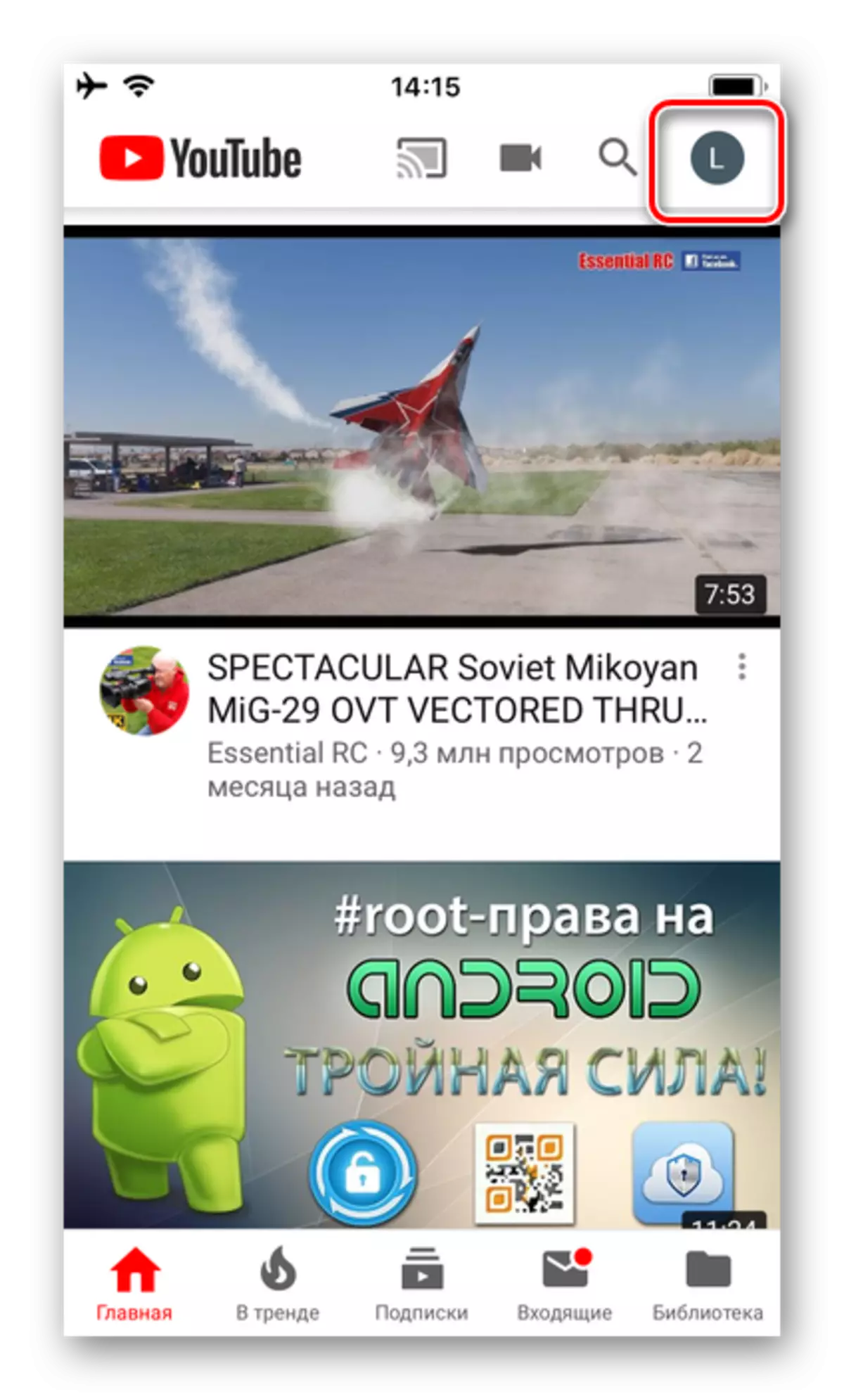

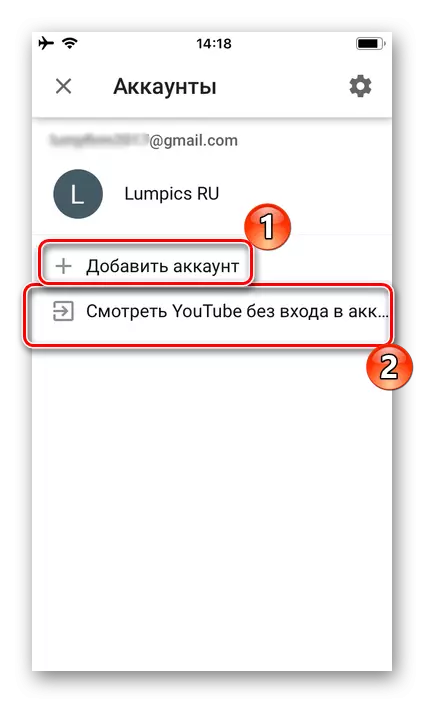
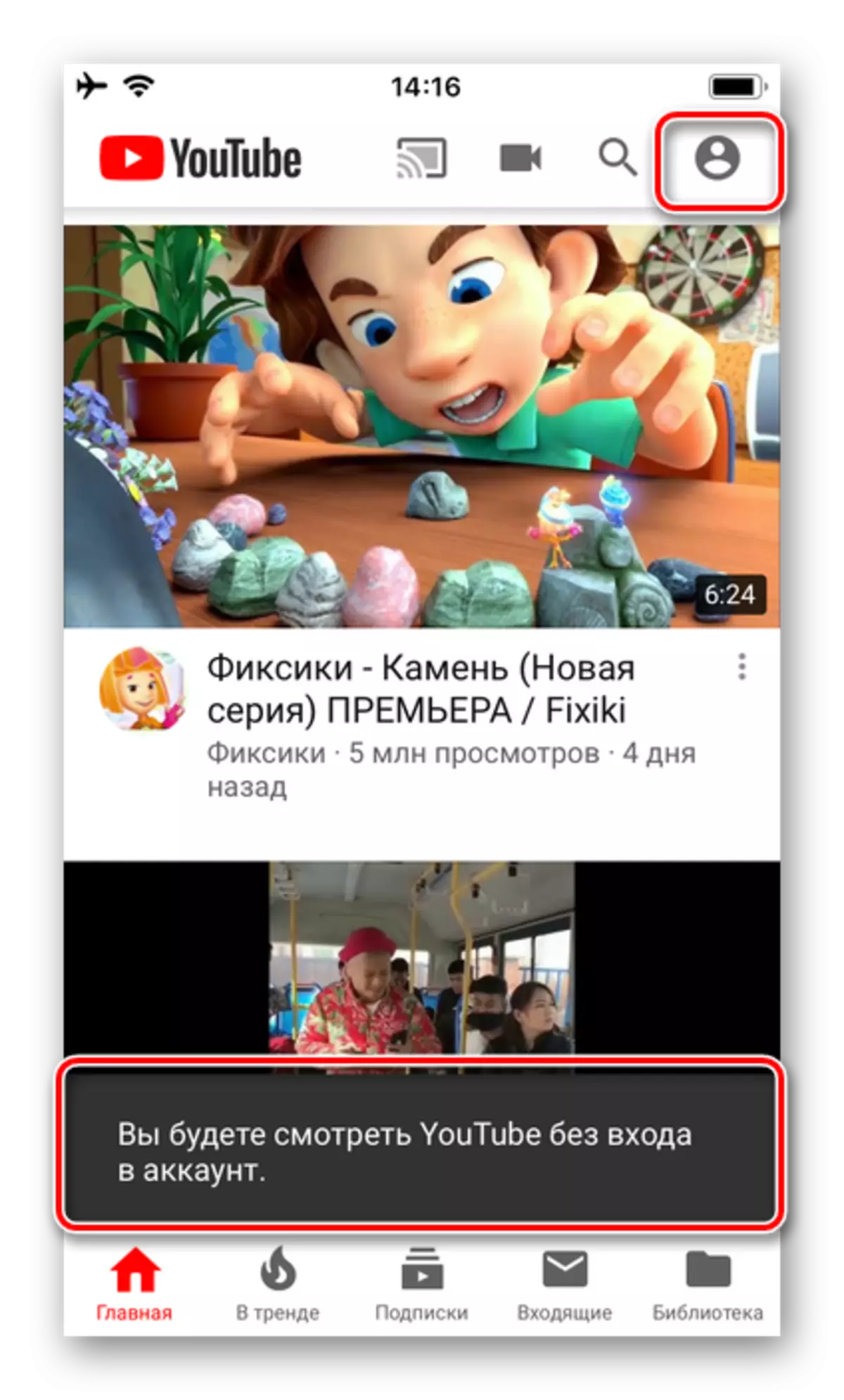
Tandaan: Ang Google Account mula sa kung saan ka lumabas sa YouTube ay mananatili sa system. Kapag sinusubukang i-entry, ito ay ihahandog sa anyo ng "mga tip". Para sa kumpletong pagtanggal kailangan mong pumunta sa seksyon "Pamamahala ng Account" (Ang icon ng gear sa menu ng pagbabago ng account), mag-click doon sa pamamagitan ng pangalan ng isang tukoy na rekord, at pagkatapos ay matatagpuan sa ilalim na lugar ng screen ng inskripsyon "Tanggalin ang account mula sa device" At pagkatapos ay kumpirmahin ang iyong mga intensyon sa window ng pop-up.
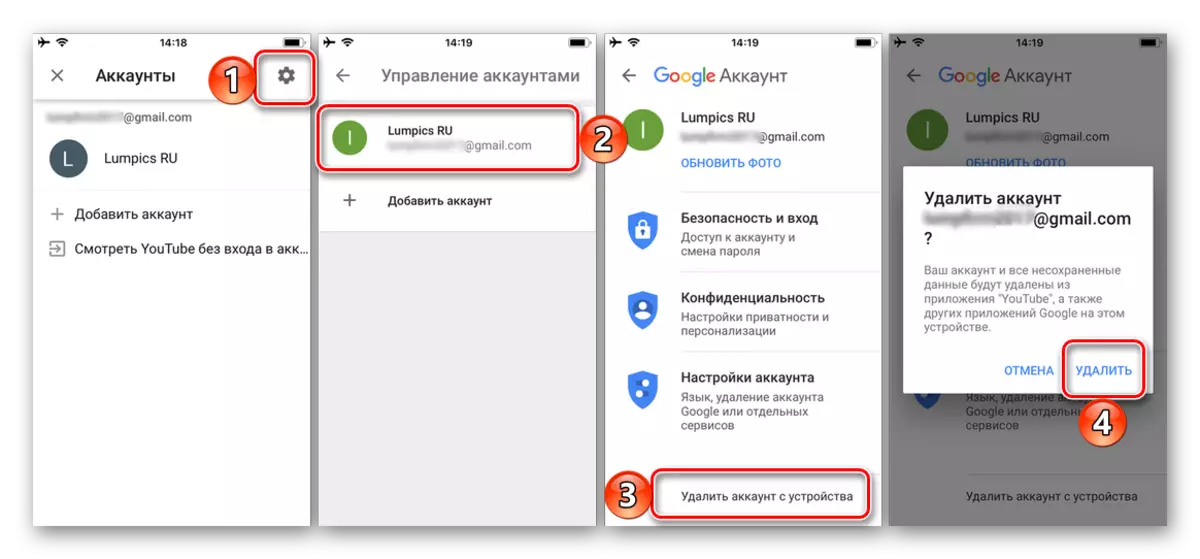
Iyon ay sobrang simple, halos walang mga nuances, at tiyak na walang mga negatibong kahihinatnan para sa gumagamit, lumabas mula sa Utub account sa mga mobile device mula sa EPL.
Konklusyon
Sa kabila ng tila simple ng gawain na tininigan sa paksa ng artikulong ito, wala itong perpektong solusyon, hindi bababa sa mga browser sa PC at mga mobile device na may Android. Ang isang output mula sa YouTube account ay nangangailangan ng isang paraan sa labas ng Google Account, na, sa pagliko, ay hihinto sa pag-synchronize ng data at nag-overlap ng access sa karamihan ng mga function at mga serbisyo na ibinigay ng higanteng paghahanap.


